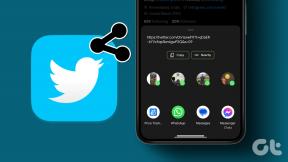IPhone'da Maskeli Face ID Nasıl Kullanılır
Çeşitli / / March 22, 2022
Face ID, iPhone'daki en uygun biyometrik kimlik doğrulama sistemlerinden biridir. Tek yapmanız gereken iPhone'a bakmak ve bir anda kilidi açılıyor. Face ID ile ilgili sorun, pandemi patlak verdiğinde ve hepimiz yüz maskeleri takmaya başladığımızda başladı. Böyle, Face ID taranamadı iPhone'unuzun kilidini açmak için her seferinde PIN'inizi girmeniz gerekecek.

Neyse ki Apple bu sorunu iOS 15.4 güncellemesiyle düzeltiyor. En son iOS 15.4 güncellemesi, kullanıcıların bir maske takarken Face ID ile iPhone'larının kilidini açmasına olanak tanır. Ayrıca, yüzünüzü bir gözlükle kaydetme seçeneği de sunar, böylece iPhone'unuzun kilidini açmanız daha kolay olur.
Dışarıdayken telefonunuzun kilidini açmak için her seferinde şifrenizi manuel olarak girmekte zorlanıyorsanız, Face ID'yi iPhone'unuzda bir maske ile kullanabilirsiniz.
Hangi iPhone'lar Maskeli Face ID'yi Destekliyor?
iPhone'unuzun kilidini bir maske ile Face ID ile açabilme özelliği kesinlikle birçok insanı mutlu edecektir. Ancak, bu özellik yalnızca birkaç iPhone'da desteklenir. İşte Face ID ile maske ile kilit açmayı destekleyen tüm iPhone'lar.
- iPhone 12
- iPhone 12 mini
- iPhone 12 Pro
- iPhone 12 Pro Maks
- iPhone 13
- iPhone 13 mini
- iPhone 13 Pro
- iPhone 13 Pro Maks
iPhone 11 serisi veya daha eski bir cihazınız varsa bu özelliği kullanamazsınız.
iPhone'unuzda Maskeli Yüz Kimliği Nasıl Etkinleştirilir
Desteklenen bir iPhone'unuz varsa, Face ID ile bir maske takarken iPhone'unuzun kilidini nasıl açabileceğiniz aşağıda açıklanmıştır.
Aşama 1: iPhone'unuzun iOS 15.4 veya sonraki bir sürümüne güncellendiğinden emin olun. Ayarlar uygulamasını açın, Genel'e dokunun ve en son güncellemeyi almasına izin vermek için Yazılım Güncelleme'ye dokunun.
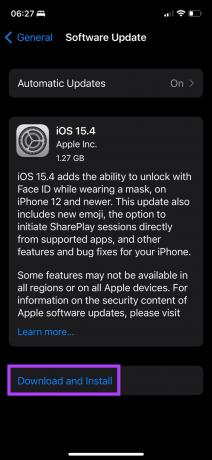
Adım 2: Güncellemeyi uyguladıktan sonra Ayarlar uygulamasını açın ve Face ID & Parola bölümüne gidin.

Aşama 3: Ayarlara erişmek için PIN'inizi girin.

4. Adım: "Maskeli Yüz Kimliği"nin yanındaki geçişi etkinleştirin. Yüz Kimliğinin bir maskeyle nasıl çalıştığını anlatan seçeneğin altındaki metni okuduğunuzdan emin olun.
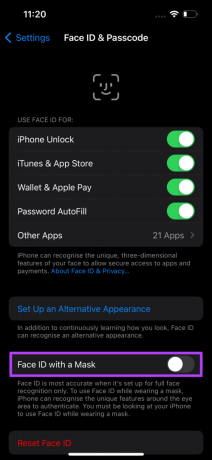
Adım 5: Açılan ekranda Face ID'yi Maske ile Kullan'a dokunun.
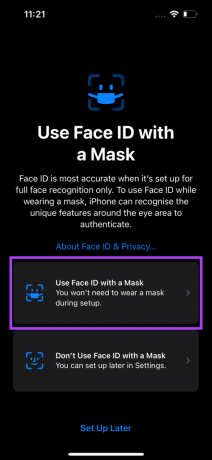
6. Adım: Ekrandaki talimatları okuyun ve yüzünüzü kurmaya hazır olduğunuzda Başlayın üzerine dokunun. Bir önceki ekranda belirtildiği gibi kurulum sırasında maske takmanıza gerek yoktur.
7. Adım: Yüzünüzü kaydetmek için başınızı daire içinde yavaşça hareket ettirin.
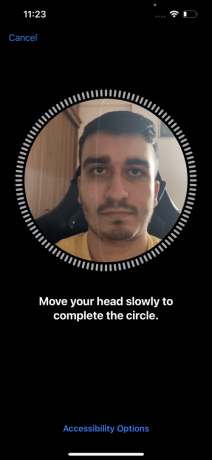
Adım 8: Face ID kurulumu tamamlandığında Bitti'yi seçin.
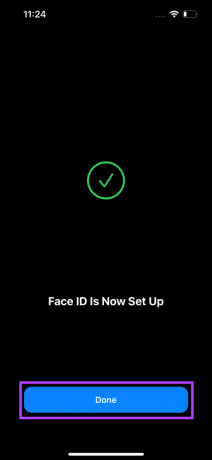
Artık iPhone'unuzda Face ID'yi bir maske ile başarıyla etkinleştirdiniz. İPhone'unuzun kilidini bir maske ile açmaya çalışın; amaçlandığı gibi çalışması gerekir. Ayrıca, uygulamaların kilidini açabilir ve maskeli işlemler için Face ID'yi kullanabilirsiniz.
Face ID ile Gözlüklerinizi Nasıl Kurulur
Yeni iOS 15.4 güncellemesi, Face ID'yi bir çift gözlükle kullanma seçeneği de ekliyor. Gözlüklüyseniz veya sık sık güneş gözlüğü takıyorsanız, Apple da önerdiği için bunu ayarlamak iyi bir fikirdir. Bunu nasıl kurabileceğiniz aşağıda açıklanmıştır.
Aşama 1: Ayarlar uygulamasını açın ve Yüz Kimliği ve Parola'ya dokunun.

Adım 2: Ayarlara erişmek için PIN'inizi girin.

Aşama 3: "Maskeli Yüz Kimliği"nin altında, Gözlük Ekle yazan yeni bir seçenek bulacaksınız. üzerine dokunun.

4. Adım: Görüntülenen istemde Devam'ı seçin.
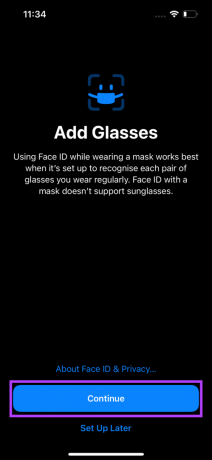
Adım 5: Gözlüklerinizi takın ve yüzünüzü çerçeveye yerleştirin. Taramayı tamamlamak için başınızı döndürün.
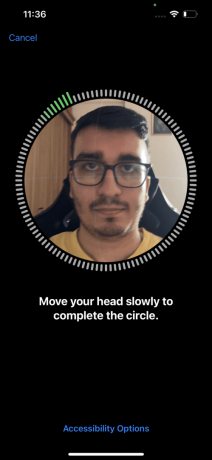
6. Adım: Bitti üzerine dokunun.
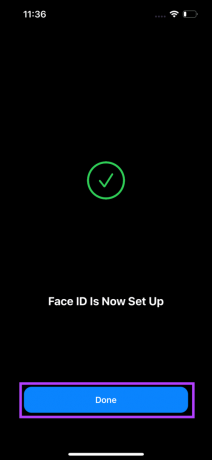
7. Adım: Birden fazla gözlüğünüz varsa 3. Adımdan itibaren işlemi tekrarlayın. Bu, maskeli Face ID'nin güneş gözlüğü de dahil olmak üzere taktığınız tüm gözlüklerle çalışmasını sağlayacaktır.
Artık bir maske ve gözlük takarken iPhone'unuzla Face ID'yi sorunsuz bir şekilde kullanabilmelisiniz.
Desteklenmeyen iPhone'larda Face ID Maskeli Nasıl Kullanılır
Daha önce de belirtildiği gibi, bu yeni özellik yalnızca iPhone 12 veya daha yeni cihazlar için geçerlidir. Face ID'ye sahip daha eski bir iPhone'unuz varsa, iPhone'unuzun kilidini bir maske ile Face ID aracılığıyla açmak için kullanabileceğiniz bir geçici çözüm vardır. Ancak, bu numara bir Apple Watch Series 3 veya daha yenisini gerektirir. Bunu yaparsanız, işte nasıl kullanılacağı.
Aşama 1: Ayarlar uygulamasını açın ve Face ID ve Parola'ya gidin.

Adım 2: Ayarlara erişmek için PIN'inizi girin.

Aşama 3: Apple Watch'ınızın iPhone'unuzla eşlendiğinden ve kilidinin açık olduğundan emin olun.
4. Adım: 'Apple Watch ile Kilidi Aç' bölümünü bulmak için aşağı kaydırın. Geçişi etkinleştirin ve gitmeye hazırsınız.

Bundan sonra, Apple Watch'unuzu takmanız ve kilidi açık olması koşuluyla, bir maske takılı olsa bile iPhone'unuzun kilidi Face ID ile açılır.
Maske Açıkken iPhone'unuzun Kilidini Açın
iPhone'unuzda maskeli Face ID'yi kurun ve dışarıdayken sorunsuz kilit açma deneyiminin keyfini çıkarın! Artık telefonunuzun kilidini açmak veya her seferinde şifrenizi girmek için maskenizi aşağı çekmeniz gerekmiyor.
Son güncelleme 15 Mart 2022
Yukarıdaki makale, Guiding Tech'i desteklemeye yardımcı olan bağlı kuruluş bağlantıları içerebilir. Ancak, editoryal bütünlüğümüzü etkilemez. İçerik tarafsız ve özgün kalır.